Cara mengaktifkan / menonaktifkan layanan pembaruan windows di windows 11, 10
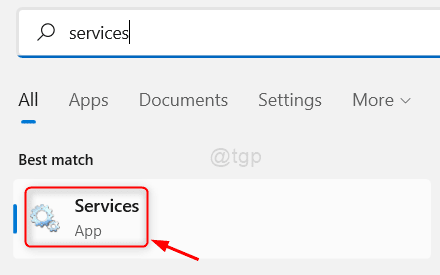
- 4784
- 1485
- Hector Kuhic
Microsoft memperkenalkan layanan gratis saat meluncurkan sistem operasi Windows untuk tujuan pemeliharaan yang disebut layanan pembaruan windows. Setiap kali ada perbaikan untuk bug dan kesalahan, Microsoft merilis pembaruan yang dapat diunduh secara otomatis jika hanya ketika layanan pembaruan Windows diaktifkan/dimulai pada sistem Anda. Setelah pembaruan diunduh, Anda dapat menginstalnya kapan saja dan memulai kembali sistem Anda setelah itu. Seiring dengan Layanan Pembaruan Windows, Anda perlu mengaktifkan / menonaktifkan layanan transfer cerdas latar belakang juga karena layanan ini memungkinkan layanan pembaruan windows untuk mentransfer file di latar belakang menggunakan bandwidth jaringan idle. Jadi dalam artikel ini kita akan membahas cara mengaktifkan / menonaktifkan layanan pembaruan Windows di Windows 11
Cara mengaktifkan layanan pembaruan windows di windows 11
Langkah 1: Aplikasi Layanan Buka
Tekan Menang Kunci di keyboard Anda dan ketik jasa.
Kemudian klik Jasa Aplikasi dari hasil pencarian seperti yang ditunjukkan di bawah ini.
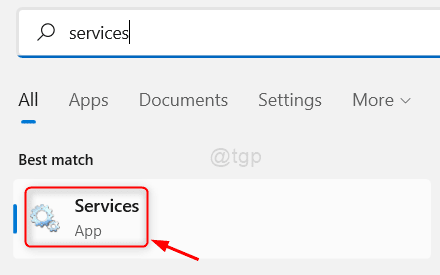
Langkah 2: Di jendela aplikasi layanan
Mencari Latar belakang layanan transfer cerdas dan klik di atasnya.
Kemudian, klik kanan dan pilih Properti dari menu konteks seperti yang ditunjukkan.
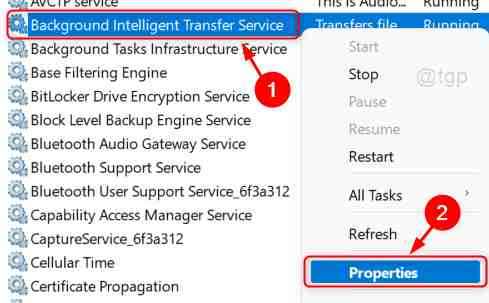
Langkah 3: Di jendela Properties
Klik Jenis startup dan pilih Otomatis Dari daftar dropdown.
Kemudian, klik Awal tombol di bawah status layanan seperti yang ditunjukkan pada gambar.
Akhirnya, klik Menerapkan Dan OKE.
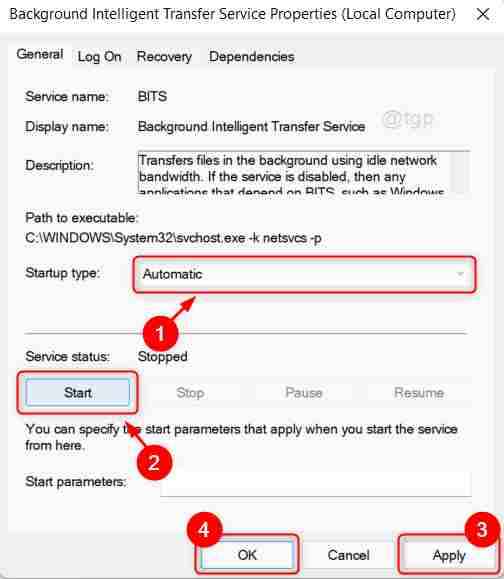
Langkah 4: Lalu, gulir ke bawah jendela dan cari layanan pembaruan windows.
Klik kanan pembaruan Windows layanan dan pilih Properti Dari menu konteks.
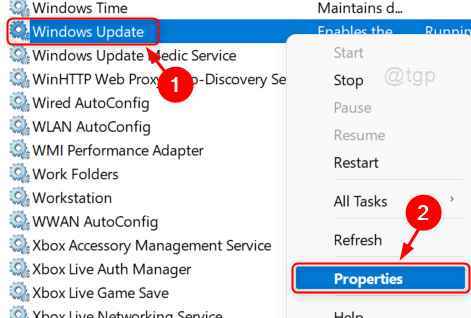
Langkah 5: Di jendela Properties
Klik Jenis startup dan pilih Otomatis Dari daftar dropdown.
Kemudian, klik Awal tombol seperti yang ditunjukkan di bawah ini.
Pada klik terakhir Menerapkan Dan OKE.
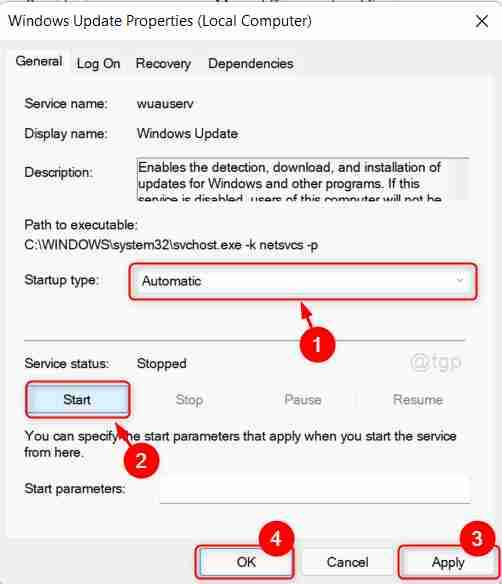
Ini akan memungkinkan pembaruan windows dan latar belakang layanan transfer cerdas di sistem Anda.
Cara menonaktifkan layanan pembaruan windows di windows 11
Langkah 1: Aplikasi Layanan Buka
Tekan Menang Kunci di keyboard Anda dan ketik jasa.
Kemudian klik Jasa Aplikasi dari hasil pencarian seperti yang ditunjukkan di bawah ini.
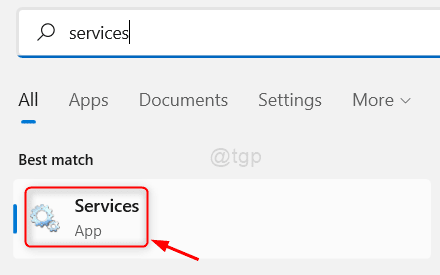
Langkah 2: Di jendela aplikasi layanan
Mencari Latar belakang layanan transfer cerdas dan klik di atasnya.
Kemudian, klik kanan dan pilih Properti dari menu konteks seperti yang ditunjukkan.
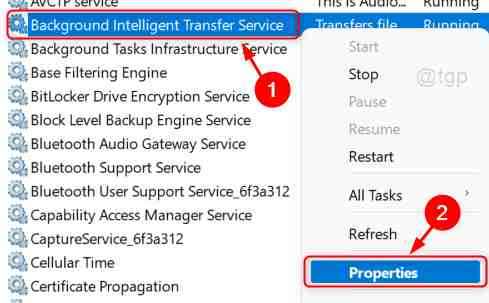
Langkah 3: Di jendela Properties
Pilih Dengan disabilitas dari daftar dropdown Jenis startup.
Lalu klik Berhenti seperti yang ditunjukkan di bawah ini.
Akhirnya, klik Menerapkan Dan OKE.
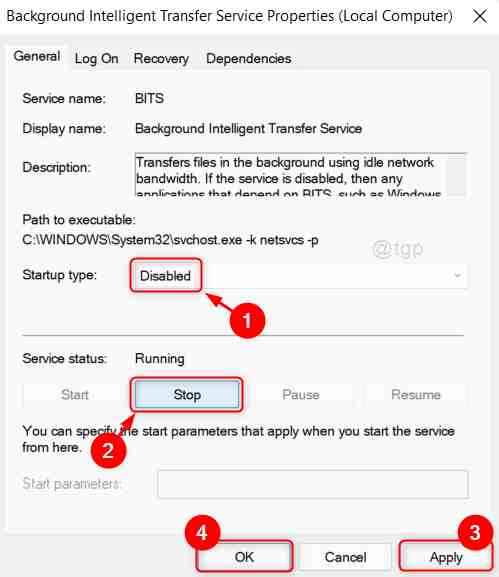
Langkah 4: Gulir ke bawah halaman dan klik kanan pembaruan Windows.
Kemudian, pilih Properti Dari menu konten seperti yang ditunjukkan di bawah ini.
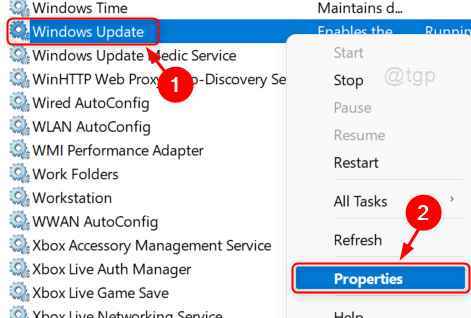
Langkah 5: Di jendela Properties
Pilih Dengan disabilitas dari daftar dropdown Jenis startup.
Lalu klik Berhenti seperti yang ditunjukkan di bawah ini.
Klik Menerapkan Dan OKE untuk menerapkan perubahan.
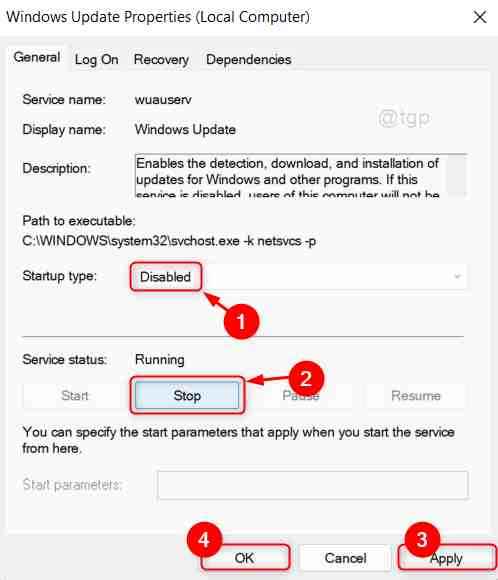
Ini akan menonaktifkan layanan pembaruan windows dan Anda tidak akan diberitahu untuk rilis pembaruan yang lebih baru dari Microsoft sampai Anda memulainya lagi.
Itu saja!
Semoga artikel ini informatif dan bermanfaat.
Silakan tinggalkan komentar di bawah ini jika ada pertanyaan.
Terima kasih telah membaca!
- « Cara membatasi pengguna dari menghapus printer di windows 11,10
- Cara memecahkan kesalahan inet_e_download_failure di microsoft edge »

